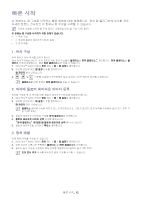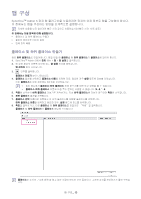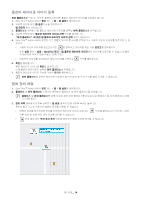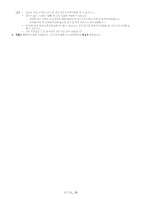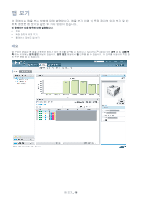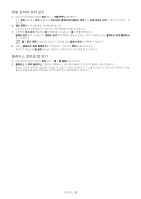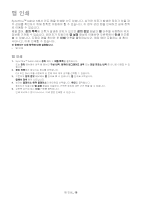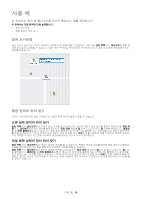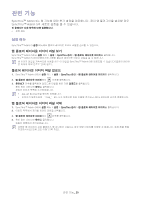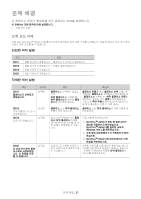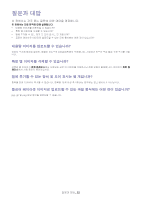Samsung CLP 610ND SyncThru 5.0 Device Map Plug-in Guide (KOREAN) - Page 17
특정 장치의 위치 보기
 |
UPC - 635753720587
View all Samsung CLP 610ND manuals
Add to My Manuals
Save this manual to your list of manuals |
Page 17 highlights
1. SyncThru™ Admin 5 2 Ctrl 또는 Shift 3 4 1. SyncThru™ Admin 5 2 IP MAC 맵 보기_ 17
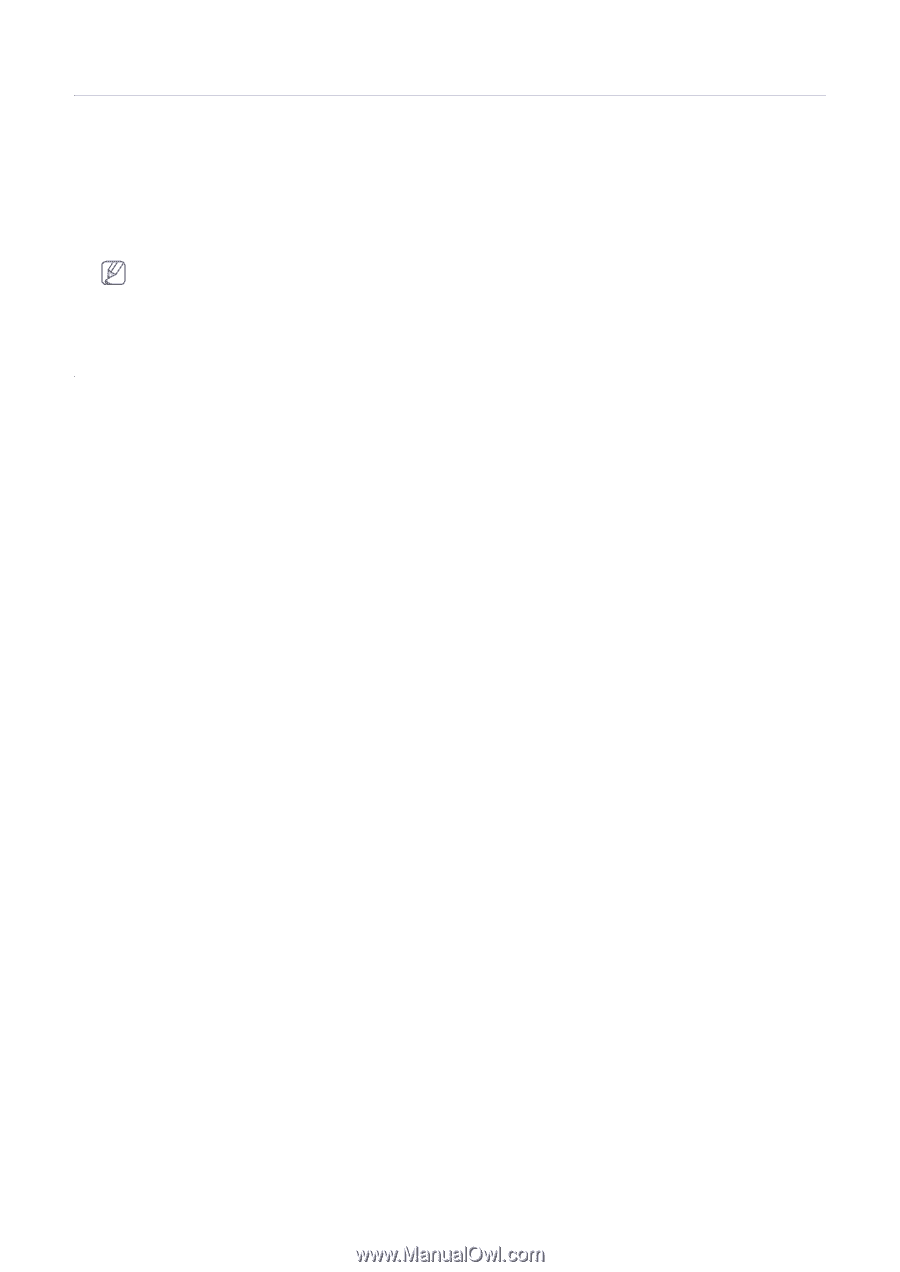
맵 보기
_ 17
특정 장치의 위치 보기
1.
SyncThru™ Admin 5에서
장치
메뉴 >
그룹/목록
을 클릭합니다.
또는
장치
메뉴에서
내역
탭 메뉴인
구성 내역
,
펌웨어 업그레이드 내역
또는
파일 저장소 내역
중 하나로 이동할 수 있
습니다.
2.
장치 목록
에서 위치를 찾을 장치를 클릭합니다.
Ctrl 또는 Shift 키를 눌러 한 번에 여러 개의 장치를 선택할 수 있습니다.
3.
오른쪽의
장치 정보
패널에서
맵
단추를 볼 수 있습니다.
맵
단추를 클릭합니다.
맵에서 검색
창이 나타납니다.
맵에서 검색
창의 목록은 맵에서 선택한 장치가 포함되는 모든
플레이스
/
하위 플레이스
를 나타냅니다.
맵
의
장치 목록
에 있는 맵 열에서 각 장치에 대한
맵에서 검색
단추를 볼 수있습니다.
4.
보려는
플레이스
/
하위 플레이스
를 선택합니다. 그런 다음
확인
을 클릭하십시오.
페이지가 자동으로
맵 설정
패널로 이동하여, 선택한 장치 관련 맵을 볼 수 있습니다.
플레이스 정보로 맵 보기
1.
SyncThru™ Admin 5에서
장치
메뉴 >
맵
>
맵 설정
을 클릭합니다.
2.
플레이스
및
하위 플레이스
드롭다운 목록에서 보려는 맵의 플레이스 및 하위 플레이스를 선택합니다.
패널의 가운데 하단에서 맵을 볼 수 있습니다. 맵이 각 장치의 상태 및 IP 주소를 표시합니다. 특정 장치 위에 마우스를
놓으면 모델 이름/일련 번호/MAC 주소와 같은 추가 정보를 볼 수 있습니다.